Sommaire :
Introduction
Tu cherches une distribution Linux qui allie la puissance d’Arch à l’esthétique d’un bureau moderne ? Spoiler : Omarchy pourrait bien révolutionner ta façon de bosser.
Omarchy, c’est cette nouvelle distribution qui fait parler d’elle dans les cercles d’administrateurs systèmes éclairés. Basée sur Arch Linux mais avec un twist « omakase » (laissez au chef, en japonais), elle propose une expérience prête à l’emploi avec le gestionnaire de fenêtres tiling Hyprland.
Autrement dit : fini de passer trois semaines à configurer ton environnement de travail. Ici, tout fonctionne out-of-the-box, et en beauté.
Omarchy en résumé : Arch sans les larmes
Imagine Arch Linux, mais sans la galère de configuration habituelle. Omarchy embarque :
🎨 11 thèmes magnifiques préconçus (Tokyo Night, Catppuccin, Gruvbox…)
⌨️ Navigation 100% clavier avec des raccourcis logiques
🔒 Sécurité renforcée (chiffrement disque obligatoire, firewall activé)
🛠️ Outils de développement prêts à l’emploi (Neovim, Docker, Node.js…)
📦 Arch User Repository intégré via yay
Le principe ? Tu installes, tu choisis ton thème, et tu bosses. Point.
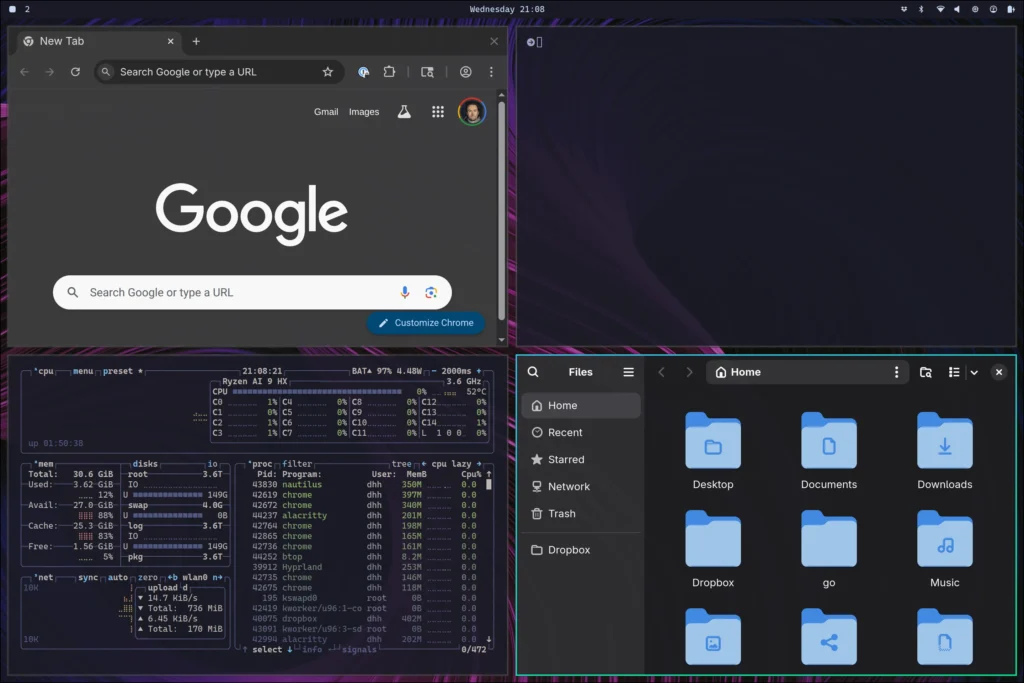
Installation : plus simple qu’un YAML bien indenté
Contrairement à une installation Arch classique qui peut transformer même un sysadmin aguerri en zombie, Omarchy mise sur la simplicité.

Prérequis :
- Une machine compatible UEFI
- Au moins 8GB de RAM (16GB recommandé)
- 50GB d’espace disque minimum
- Secure Boot désactivé
Étapes d’installation :
- Télécharge l’ISO d’Omarchy depuis le site officiel
- Grave sur USB avec balenaEtcher
- Boot sur ta clé usb
- Lance l’installateur Arch :
Pour effectuer l’installation rien de bien compliquer :
- Tu choisis ton langage de clavier
- Tu saisis ton nom d’utilisateur pour pouvoir te connecter
- Un bon mot de passe, évidemment !
- Il te propose de connecter Git, tu peux le faire ou tu peux passer si tu n’as pas envie maintenant
- Tu choisis ton fuseau horaire
- Un résumé de la configuration s’affiche, tu peux procéder à l’installation si tout est correct.

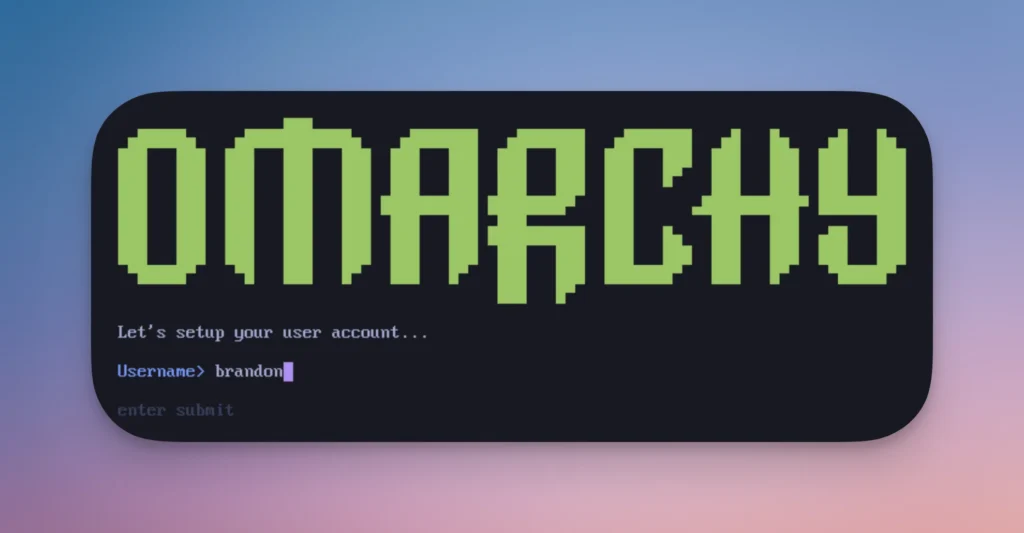
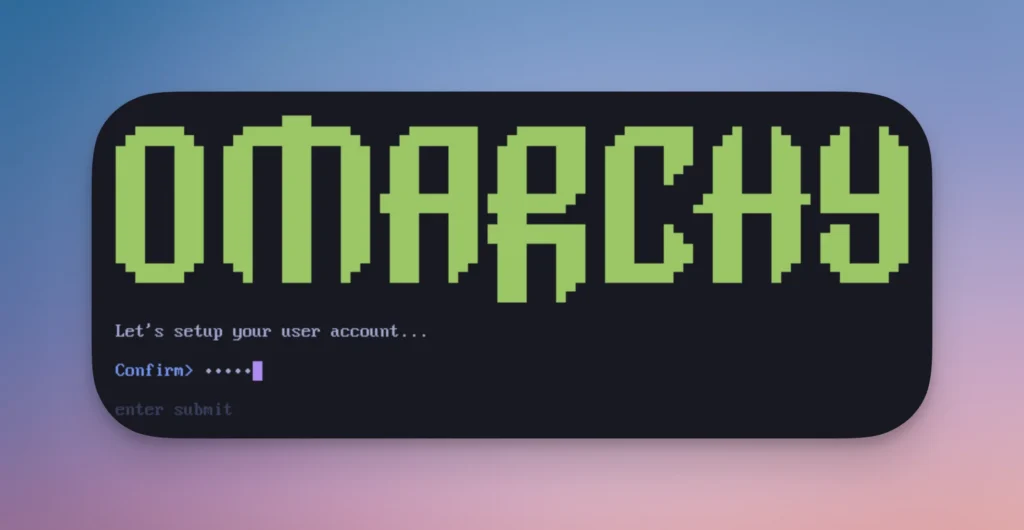
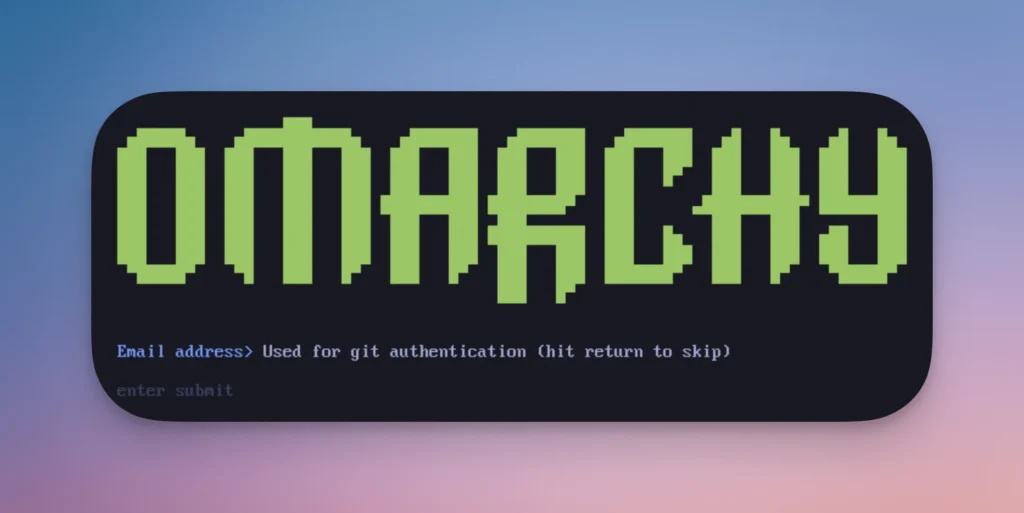
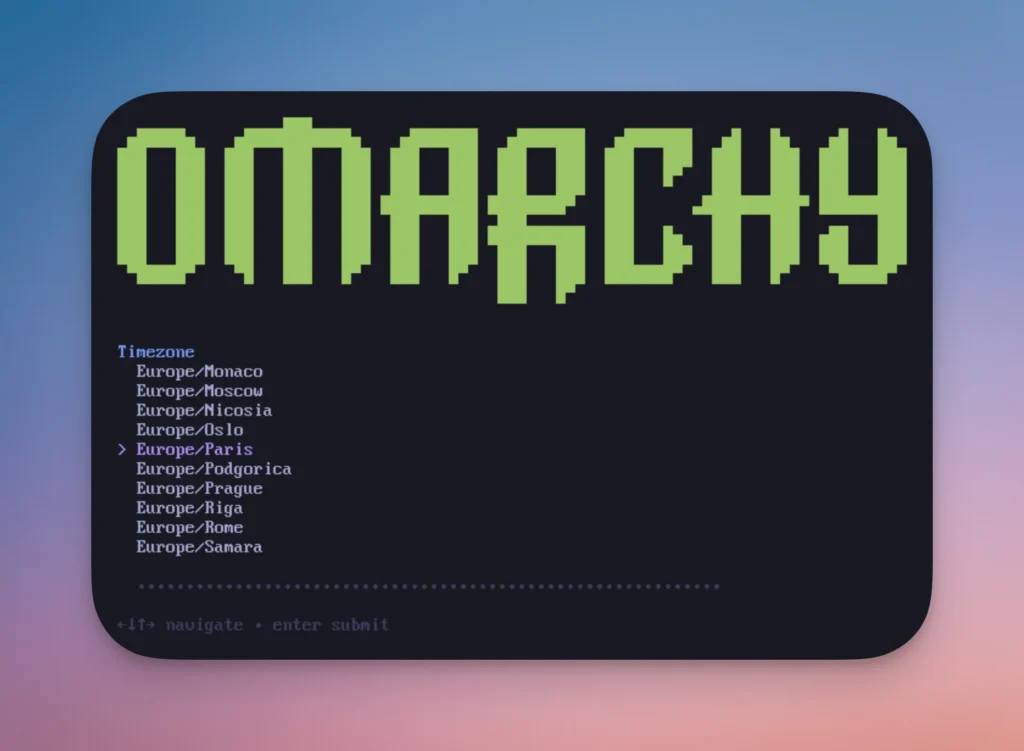
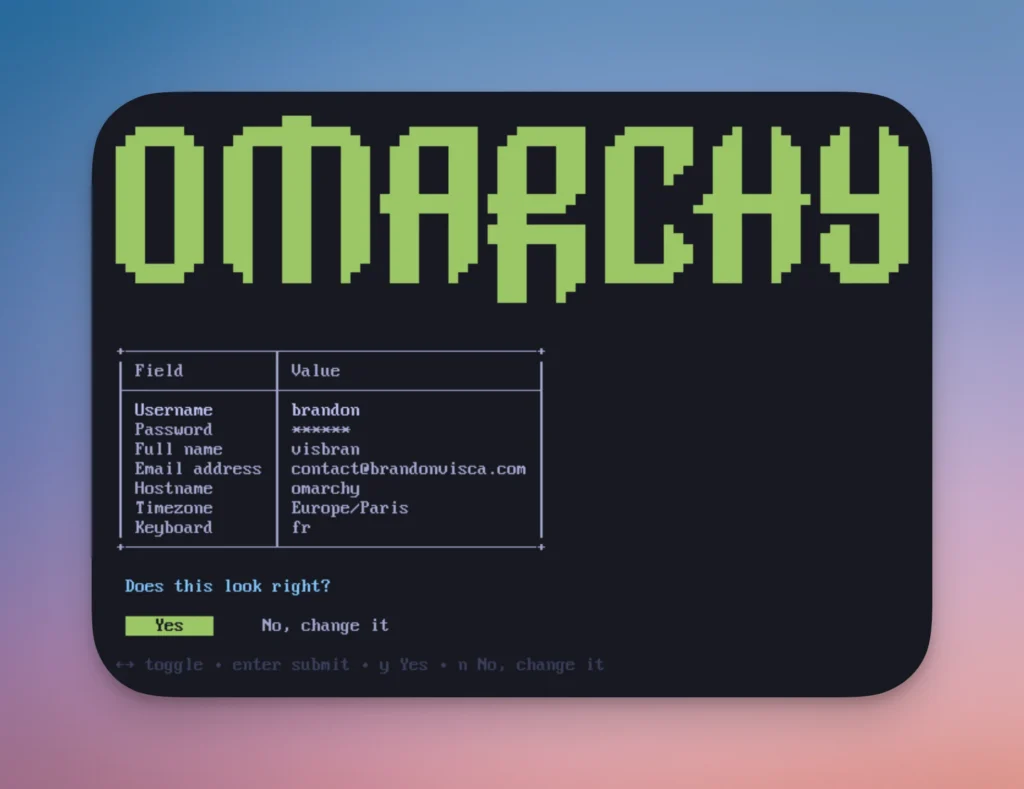

Premier démarrage : bienvenue dans le futur
Au premier lancement, tu tombes sur un bureau… vide. Normal ! Omarchy privilégie la navigation clavier.
Raccourcis essentiels à retenir :
| Raccourci | Action |
|---|---|
Super + Space | Lanceur d’applications |
Super + Alt + Space | Menu Omarchy |
Super + Return | Terminal |
Super + B | Navigateur |
Super + K | Aide raccourcis |
Le menu Omarchy (Super + Alt + Space) est ton nouveau meilleur ami. Il permet d’installer des packages, configurer le système, changer de thème…
Les thèmes : 11 façons de rendre tes collègues jaloux
L’un des atouts majeurs d’Omarchy, ce sont ses thèmes intégrés qui changent tout : fond d’écran, couleurs du terminal, Neovim, notifications, barre de tâches…
Mes favoris :
- Tokyo Night : sombre et moderne, parfait pour les longues sessions de code
- Catppuccin : pastel et doux pour les yeux
- Gruvbox : le classique qui ne vieillit pas
- Nord : minimaliste et classe
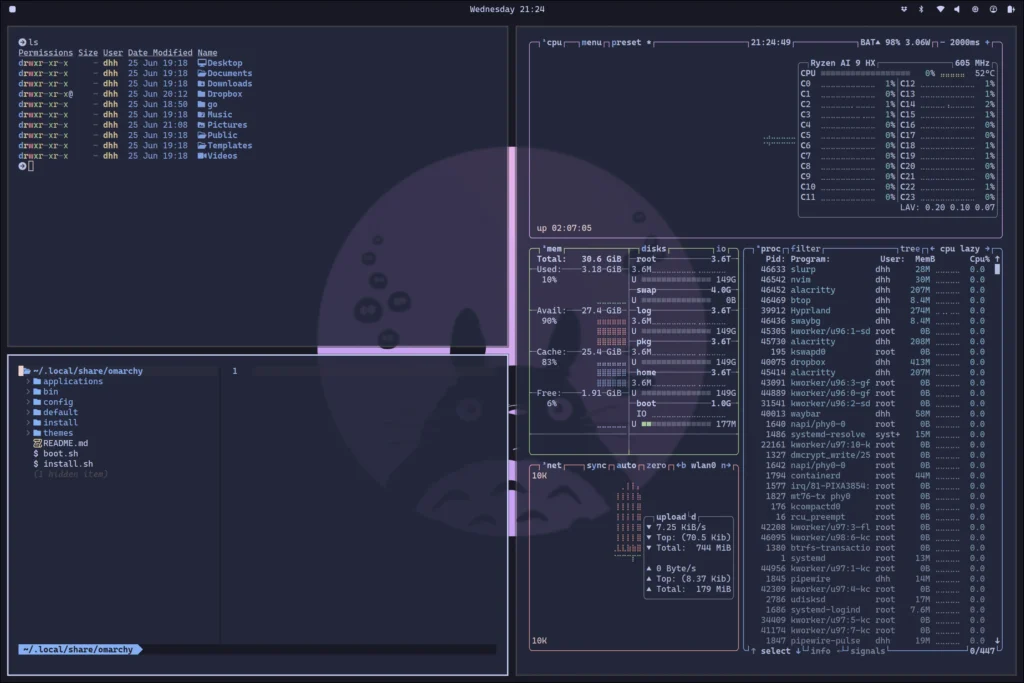
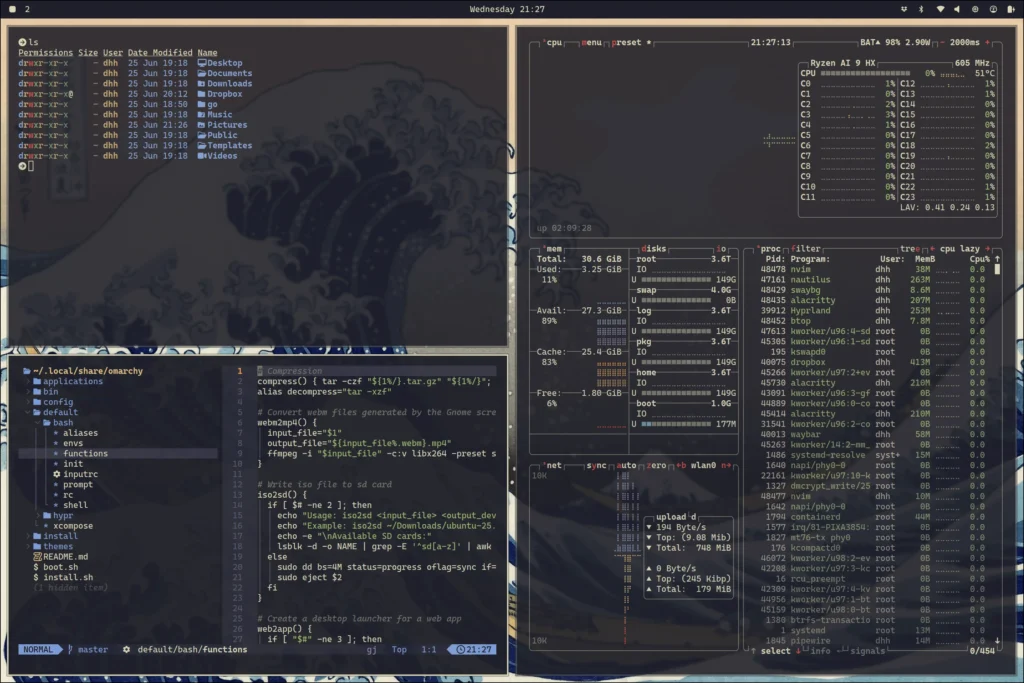
Pour changer de thème : Super + Ctrl + Shift + Space
Tu peux même créer tes propres thèmes en copiant un thème existant dans ~/.config/omarchy/themes/ et en bidouillant les couleurs.
Développement : l’environnement qui anticipe tes besoins
Omarchy embarque un stack complet pour le développement :
Éditeurs :
- Neovim avec LazyVim (éditeur principal)
- Installation facile de VSCode, Cursor, Zed via le menu
Environnements de développement :
- Node.js, Bun, Deno pour JavaScript
- Ruby on Rails
- PHP avec frameworks populaires
- Docker et docker-compose
Outils en ligne de commande :
fzfpour la recherche floue de fichierszoxidepour la navigation intelligenteripgreppour chercher dans les fichierslazygitetlazydockerpour Git et Docker
L’intégration est remarquable. Par exemple, dans Neovim, Space Space utilise fzf pour ouvrir rapidement n’importe quel fichier.
Sécurité : Omarchy prend ça au sérieux
Contrairement à certaines distributions qui considèrent la sécurité comme optionnelle, Omarchy l’impose :
✅ Chiffrement disque obligatoire avec LUKS
✅ Firewall activé par défaut (sauf ports SSH et LocalSend)
✅ Rolling release = correctifs de sécurité en temps réel
✅ Isolation Docker sécurisée via ufw-docker
Cette approche rappelle celle que j’ai détaillée dans mon guide de sécurisation des serveurs Linux : la sécurité doit être native, pas ajoutée après coup.
Performance et monitoring
Omarchy inclut des outils de monitoring intégrés :
btop remplace htop avec style :
btop
Pour surveiller l’utilisation du swap (important avec Hyprland qui peut être gourmand), les outils habituels fonctionnent parfaitement. D’ailleurs, si tu veux optimiser ton système, jette un œil à mon
👉 Guide complet sur la gestion du swap Linux.
Cas d’usage : pour qui et pourquoi ?
👨💻 Développeurs qui en ont marre de configurer leur environnement pendant des jours
🏠 Passionnés d’auto-hébergement qui veulent un desktop puissant pour gérer leurs serveurs
🎓 Étudiants en informatique qui découvrent Linux sans se noyer dans la configuration
⚡ Power users qui aiment Arch mais détestent le setup
Pas recommandé pour :
- Les débutants complets en Linux
- Ceux qui préfèrent les environnements graphiques traditionnels (GNOME, KDE)
- Les utilisateurs occasionnels qui n’exploiteront pas la puissance du système
Comparaison avec d’autres distributions
| Distribution | Points forts | Points faibles |
|---|---|---|
| Omarchy | Prêt à l’emploi, esthétique, sécurisé | Courbe d’apprentissage Hyprland |
| Arch vanilla | Totalement personnalisable | Configuration laborieuse |
| EndeavourOS | Arch simplifié | Moins orienté développement |
| Manjaro | Stable, user-friendly | Peut casser avec les AUR |
Installation et premier paramétrage
Après installation, quelques réglages recommandés :
1. Configurer les layouts clavier multiples Si tu jongle entre AZERTY et QWERTY :
# Éditer ~/.config/hypr/input.conf
kb_layout = us,fr
kb_options = compose:caps,grp:alts_toggle
2. Ajuster l’échelle d’affichage Pour les écrans non-4K, modifier ~/.config/hypr/hyprland.conf :
env = GDK_SCALE,1 # Au lieu de 2 par défaut
3. Installer des packages additionnels
yay -S firefox spotify-launcher discord
Troubleshooting courant
Applications trop grandes ?
→ Modifie GDK_SCALE dans hyprland.conf
Pas de son ?
→ Vérifie la sortie audio : Super + Alt + Space > Setup > Audio
Clavier français non reconnu ?
→ Configure kb_layout dans les paramètres Hypr
Pour des problèmes plus complexes, la communauté sur GitHub est réactive et les développeurs accessibles.
Ressources complémentaires
Pour approfondir tes connaissances système Linux, consulte aussi :
- Connecter Ubuntu à Active Directory avec SSSD pour intégrer tes machines à un domaine
- Résolution des problèmes de montage RAID si tu gères du stockage avancé
Verdict : révolution ou simple évolution ?
Omarchy représente exactement ce que beaucoup d’entre nous attendaient : la puissance d’Arch sans les nuits blanches de configuration.
Les plus :
✅ Installation simplifiée
✅ Esthétique soignée et cohérente
✅ Sécurité native
✅ Productivité immédiate
✅ Écosystème Arch intact
Les moins :
❌ Courbe d’apprentissage Hyprland
❌ Jeune projet (stabilité à confirmer)
❌ Documentation encore limitée
Si tu cherches une distribution Linux qui combine productivité, sécurité et esthétique sans sacrifier la puissance d’Arch, Omarchy mérite clairement ton attention.
Le concept « omakase » (laissez au chef) prend ici tout son sens : les développeurs ont fait les choix techniques à ta place, et franchement, ils ont plutôt bon goût.
Et toi, ça te tente de tester Omarchy ? Partage ton expérience dans les commentaires !



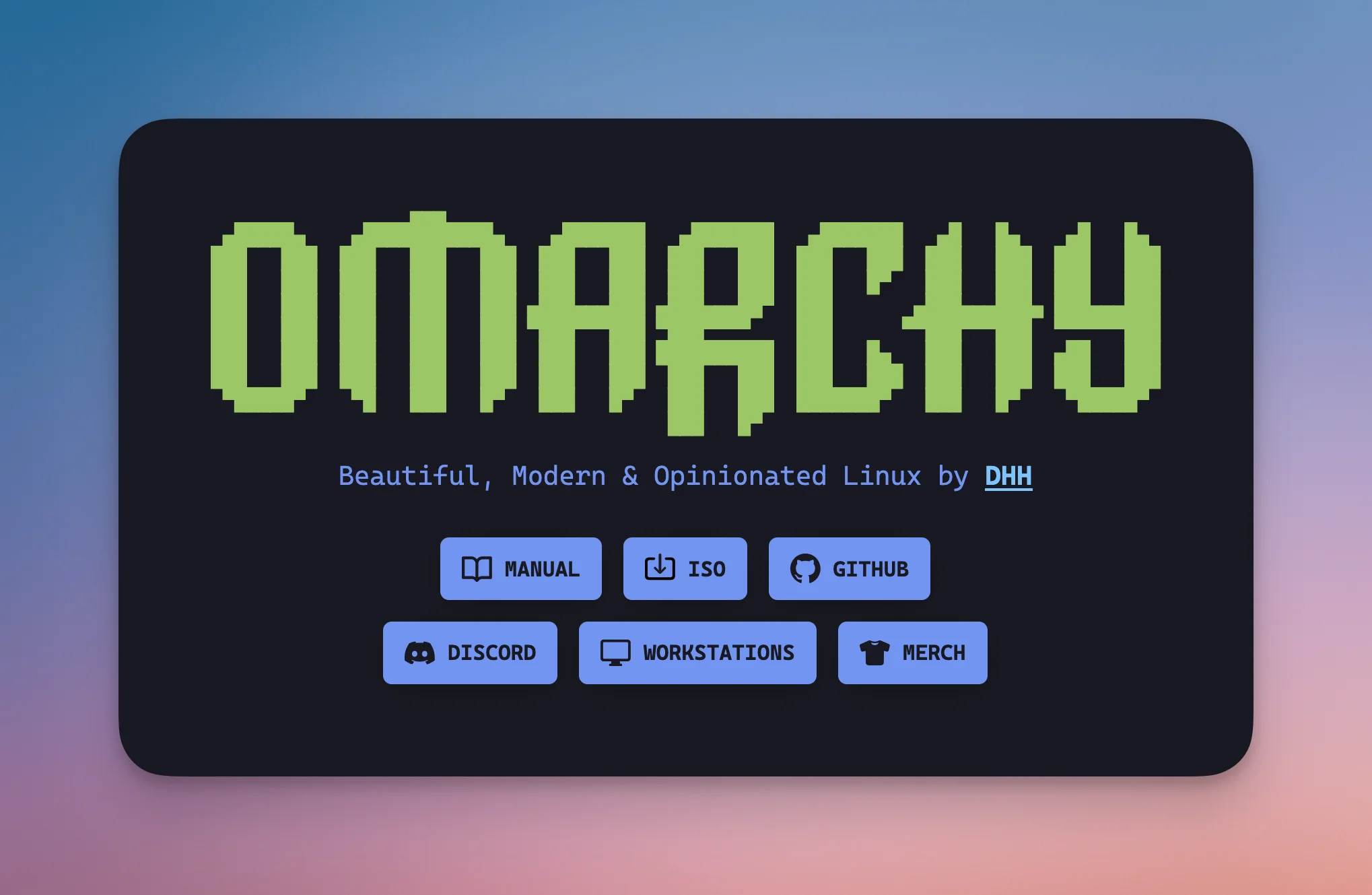
Laisser un commentaire